多个excel工作表进行合并计算
2014年05月28日 09:37 发布来源:Excel网
按位置合并计算,要求所有源区域中的数据被相同地排列,即要进行合并计算的工作表中每条记录名称和字段名称都在相同的位置。今天我们就来学习下多个excel工作表进行合并计算的方法。
1、我们打开一个需要做求和的工作表以后,切换到“总和”工作表,单击A1单元格,切换到“数据”选项卡,在“数据工具”组中单击“合并计算”按钮,如图1所示。
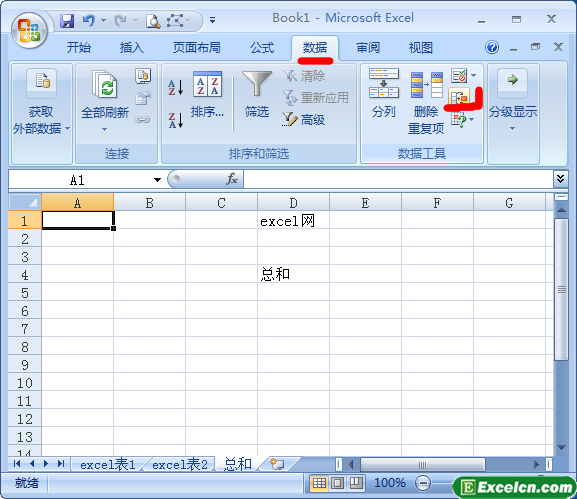
图1
2、弹出“合并计算”对话框,在“函数”下拉列表框中选择函数,单击“引用位置”文本框右侧的折叠按钮,如图2所示。
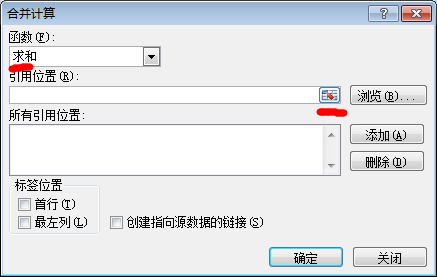
图2
3、切换到“excel表1”工作表,选择需要计算的单元格,之后单击“合并计算-引用位置”对话框中的折叠按钮,如图3所示。
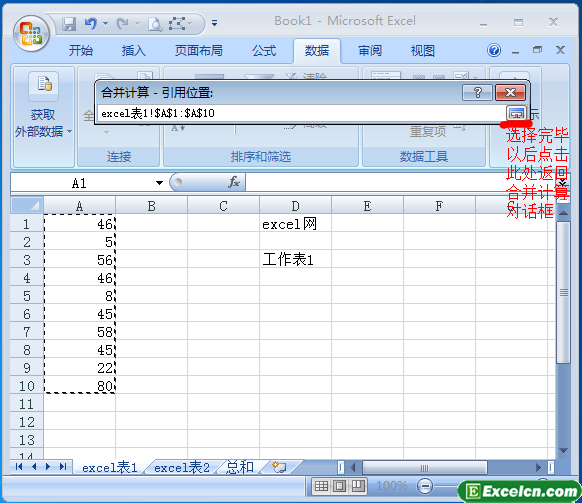
图3
4、返回“合并计算”对话框,单击“添加”按钮,之后单击“引用位置”文本框右侧的折叠按钮,如图4所示。
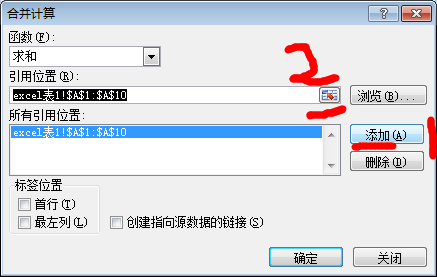
图4
5、切换到“excel表2”工作表,选择需要计算的单元格区域,然后单击“合并计算-引用位置”对话框中的折叠按钮,如图5所示。
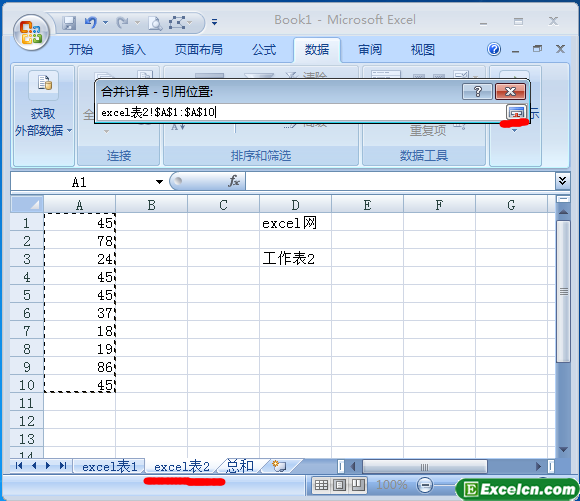
图5
6、返回“合并计算”对话框,单击“添加”按钮,最后点击“确定”按钮,如图6所示。
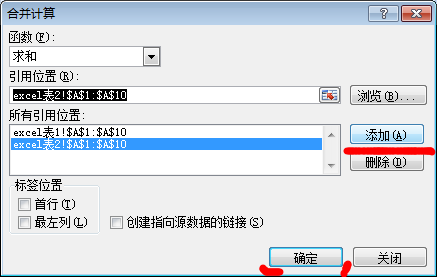
图6
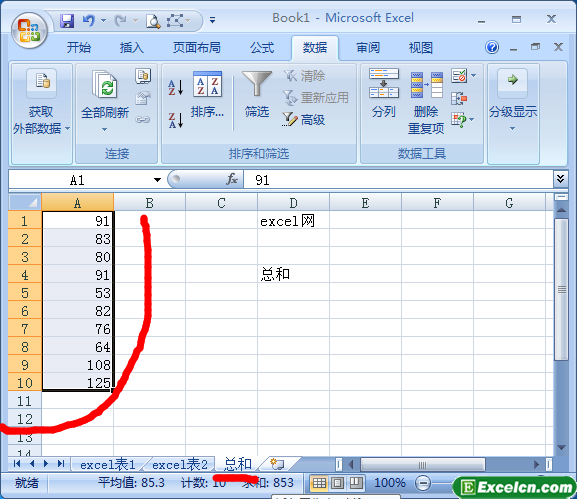
图7
经过多个excel工作表进行合并计算的操作以后,此时我们就可以看到图7中显示的合并计算的结果了,我们平常在工作中经常会用到这些简单的合并计算功能,上面只是通过一个简单的实例来给大家讲如何在多个excel工作表进行合并计算的操作方法。
原创文章如转载请注明:转载自Excel学习网 [ http://www.excelxx.com/]
需要保留本文链接地址:http://www.excelxx.com/xuexixinde/666.html
需要保留本文链接地址:http://www.excelxx.com/xuexixinde/666.html
上一篇:隐藏与显示excel明细数据
下一篇:设置excel的数据有效性
相关教程:
经典Excel学习视频及教程推荐:
Excel优秀工具推荐:
小工具推荐:
